怎么使用mp4格式转换器转换mp4视频格式
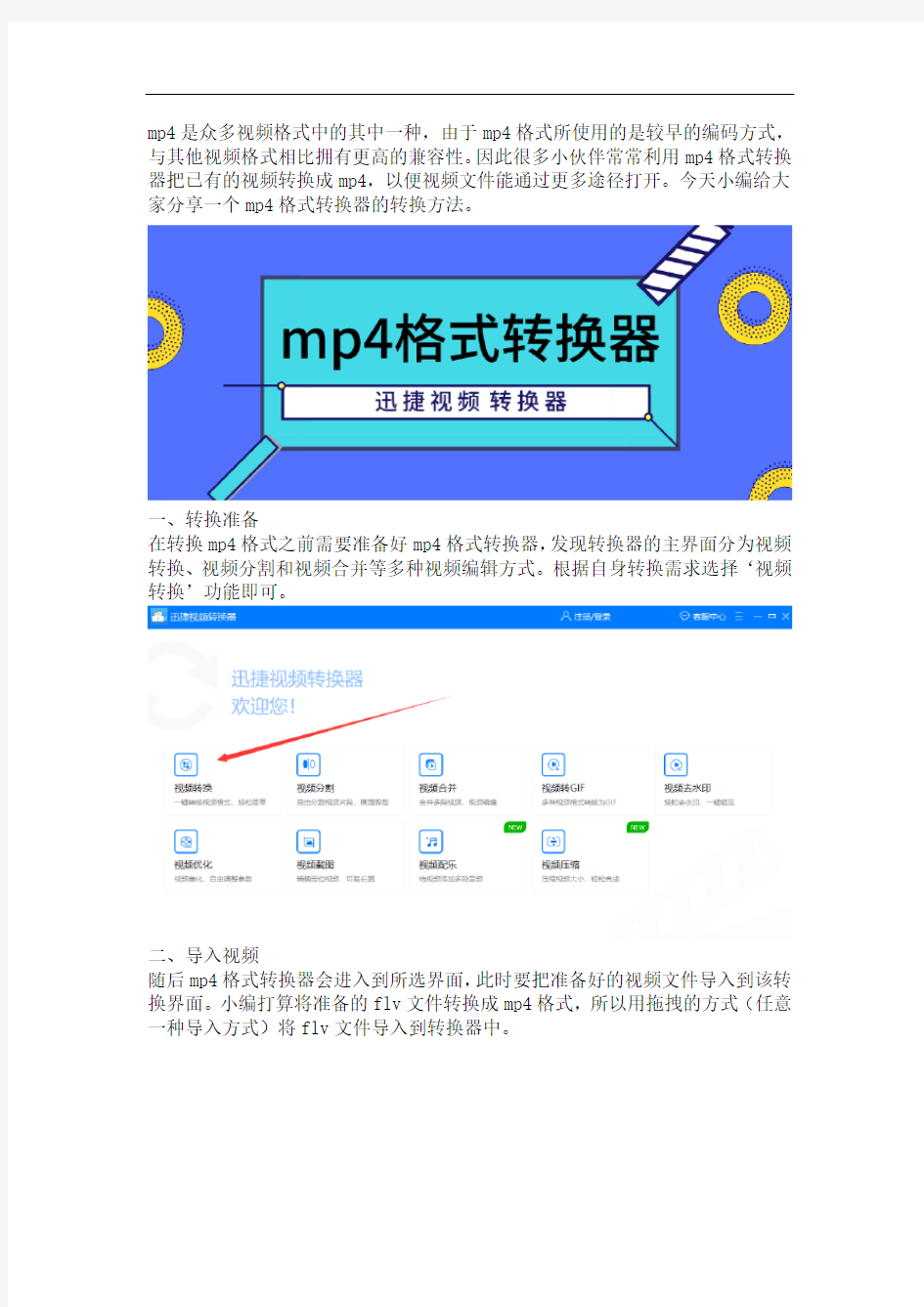
相关主题
- 1、下载文档前请自行甄别文档内容的完整性,平台不提供额外的编辑、内容补充、找答案等附加服务。
- 2、"仅部分预览"的文档,不可在线预览部分如存在完整性等问题,可反馈申请退款(可完整预览的文档不适用该条件!)。
- 3、如文档侵犯您的权益,请联系客服反馈,我们会尽快为您处理(人工客服工作时间:9:00-18:30)。
mp4是众多视频格式中的其中一种,由于mp4格式所使用的是较早的编码方式,与其他视频格式相比拥有更高的兼容性。因此很多小伙伴常常利用mp4格式转换器把已有的视频转换成mp4,以便视频文件能通过更多途径打开。今天小编给大家分享一个mp4格式转换器的转换方法。
一、转换准备
在转换mp4格式之前需要准备好mp4格式转换器,发现转换器的主界面分为视频转换、视频分割和视频合并等多种视频编辑方式。根据自身转换需求选择‘视频转换’功能即可。
二、导入视频
随后mp4格式转换器会进入到所选界面,此时要把准备好的视频文件导入到该转换界面。小编打算将准备的flv文件转换成mp4格式,所以用拖拽的方式(任意一种导入方式)将flv文件导入到转换器中。
三、输出格式
当视频文件添加完毕后把输出格式中的视频格式调整为我们需要转换的‘mp4’格式。除此之外还可以在输出格式中自定义输出的视频分辨率、比特率和帧数等相关参数。
四、输出目录
接着在输出格式的下方调整视频格式经过转换后文件保存到电脑的位置。调整的方式分为很多种,可以直接将路径粘贴到输入框中,也可以点击更改目录选择文件存储的位置。
五、转换文件
以上转换参数和输出参数都调整好后点击转换或全部转换选项,而后mp3格式转换器就会把添加好的flv格式根据需求转换成mp4并输出到指定的目录。
六、打开文件
当转换进度条到达100%后就表示视频文件已经转换好了,而我们只需到原本预设好的输出目录就可以正式查看转换后的mp4视频文件。
那么现在小伙伴们了解mp4格式转换器怎么使用了吗?其实除了将视频文件转换成mp4格式以外,还可以将mp4文件转换成别的想要转换的格式哦。
